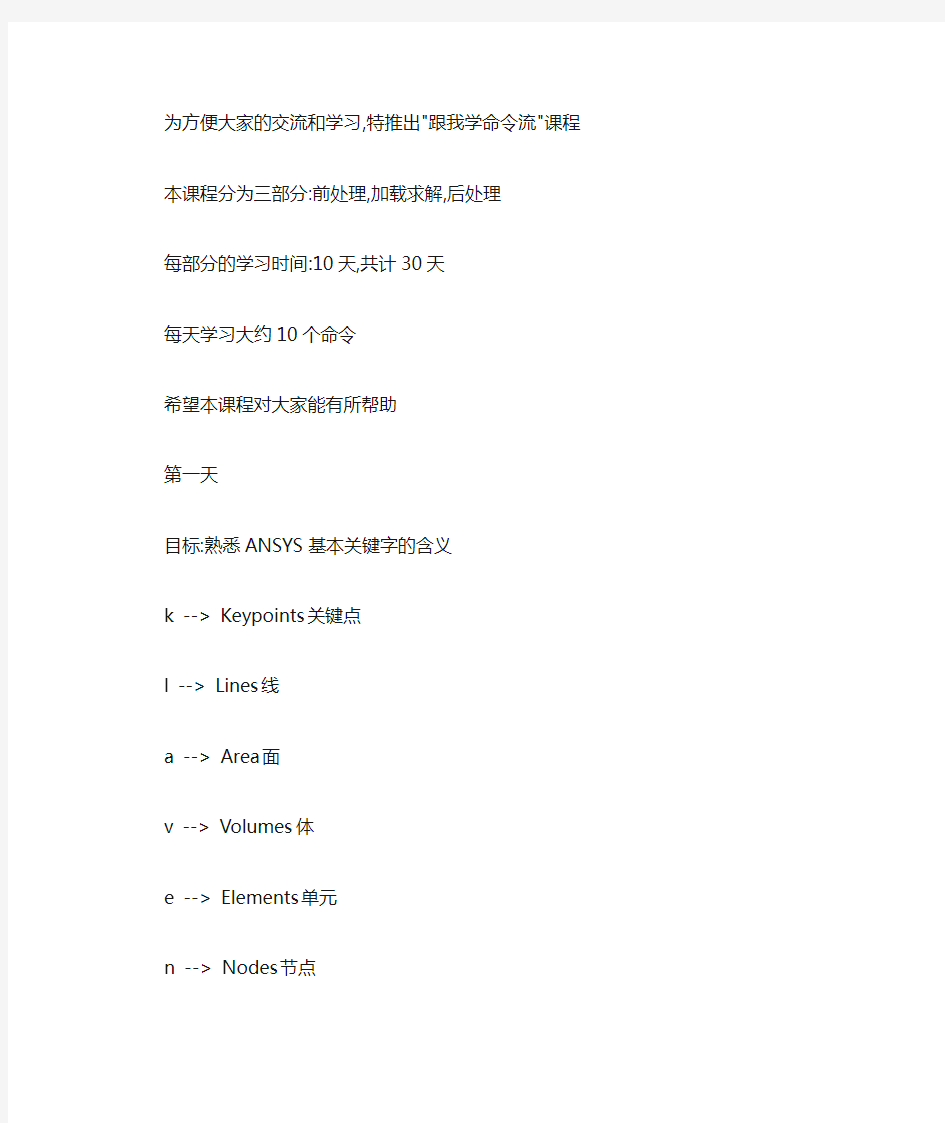
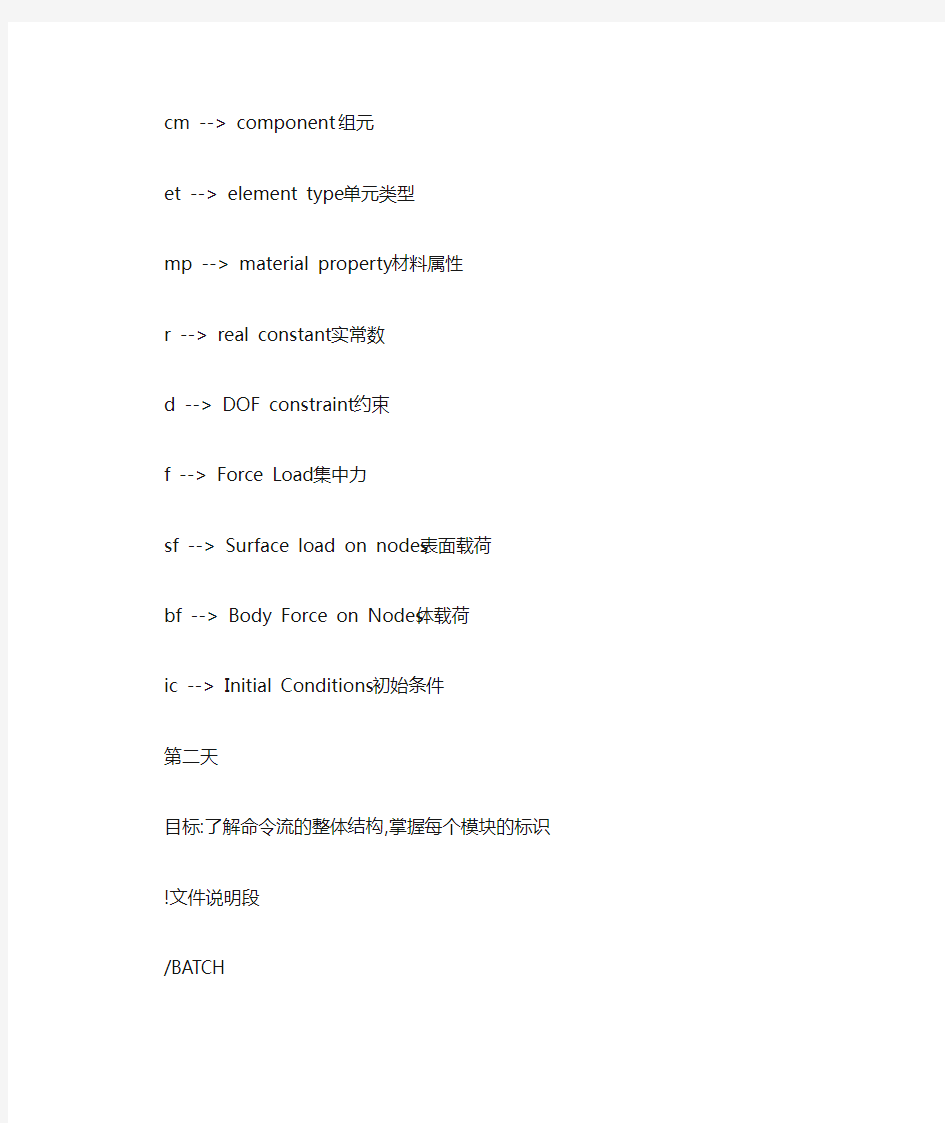
为方便大家的交流和学习,特推出"跟我学命令流"课程本课程分为三部分:前处理,加载求解,后处理
每部分的学习时间:10天,共计30天
每天学习大约10个命令
希望本课程对大家能有所帮助
第一天
目标:熟悉ANSYS基本关键字的含义
k --> Keypoints 关键点
l --> Lines 线
a --> Area 面
v --> Volumes 体
e --> Elements 单元
n --> Nodes 节点
cm --> component 组元
et --> element type 单元类型
mp --> material property 材料属性
r --> real constant 实常数
d --> DOF constraint 约束
f --> Force Load 集中力
sf --> Surface load on nodes 表面载荷
bf --> Body Force on Nodes 体载荷
ic --> Initial Conditions 初始条件
第二天
目标:了解命令流的整体结构,掌握每个模块的标识
!文件说明段
/BATCH
/TITILE,test analysis !定义工作标题
/FILENAME,test !定义工作文件名
/PREP7 !进入前处理模块标识
!定义单元,材料属性,实常数段
ET,1,SHELL63 !指定单元类型
ET,2,SOLID45 !指定体单元
MP,EX,1,2E8 !指定弹性模量
MP,PRXY,1,0.3 !输入泊松比
MP,DENS,1,7.8E3 !输入材料密度
R,1,0.001 !指定壳单元实常数-厚度
......
!建立模型
K,1,0,0,, !定义关键点
K,2,50,0,,
K,3,50,10,,
K,4,10,10,,
K,5,10,50,,
K,6,0,50,,
A,1,2,3,4,5,6, !由关键点生成面
......
!划分网格
ESIZE,1,0,
AMESH,1
......
FINISH !前处理结束标识
/SOLU !进入求解模块标识
!施加约束和载荷
DL,5,,ALL
SFL,3,PRES,1000
SFL,2,PRES,1000
......
SOLVE !求解标识
FINISH !求解模块结束标识
/POST1 !进入通用后处理器标识
......
/POST26 !进入时间历程后处理器
……
/EXIT,SAVE !退出并存盘
以下是日志文件中常出现的一些命令的标识说明,希望能给大家在整理LOG文件时有所帮助
/ANGLE !指定绕轴旋转视图
/DIST !说明对视图进行缩放
/DEVICE !设置图例的显示,如:风格,字体等
/REPLOT !重新显示当前图例
/RESET !恢复缺省的图形设置
/VIEW !设置观察方向
/ZOOM !对图形显示窗口的某一区域进行缩放
第三天
生成关键点和线部分
1.生成关键点
K,关键点编号,X坐标,Y坐标,Z坐标
例:K,1,0,0,0
2.在激活坐标系生成直线
LSTR,关键点P1,关键点P2
例LSTR,1,2
3.在两个关键点之间连线
L,关键点P1,关键点P2
例L,1,2
注:此命令会随当前的激活坐标系不同而生成直线或弧线
4.由三个关键点生成弧线
LARC,关键点P1,关键点P2,关键点PC,半径RAD
例LARC,1,3,2,0.05
注:关键点PC是用来控制弧线的凹向
5.通过圆心半径生成圆弧
CIRCLE,关键点圆心,半径RAD,,,,圆弧段数NSEG
例:CIRCLE,1,0.05,,,,4
6.通过关键点生成样条线
BSPLIN,关键点P1,关键点P2,关键点P3,关键点P4,关键点P5,关键点P6 例:BSPLIN,1,2,3,4,5,6
7.生成倒角线
LFILLT,线NL1,线NL2,倒角半径RAD
例LFILLT,1,2,0.005
8.通过关键点生成面
A,关键点P1,关键点P2,关键点P3,关键点P4,关键点P5,关键点P6,P7,P8...
例:A,1,2,3,4
9.通过线生成面
AL,线L1,线L2,线L3,线L4,线L5,线L6,线L7,线L8,线L9,线L10
例:AL,5,6,7,8
10.通过线的滑移生成面
ASKIN,线NL1,线NL2,线NL3,线NL4,线NL5,线NL6,线NL7,线NL8,线NL9
例:ASKIN,1,4,5,6,7,8
注:线1为滑移的导向线
第四天
目标:掌握常用的实体-面的生成
生成矩形面
1.通过矩形角上定位点生成面
BLC4,定位点X方向坐标XCORNER,定位点Y方向坐标YCORNER,矩形宽度WIDTH,矩形高度HEIGHT,矩形深度DEPTH
例:BLC4,0,0,5,3,0
2.通过矩形中心定位点生成面
BLC5,定位点X方向坐标XCENTER,定位点Y方向坐标YCENTER,矩形宽度WIDTH,矩形高度HEIGHT,矩形深度DEPTH
注:与上条命令的不同就在于矩形的定位点不一样
例:BLC5,2.5,1.5,5,3,0
3.通过在工作平面定义矩形X.Y坐标生成面
RECTNG,矩形左边界X坐标X1,矩形右边界X坐标X2,矩形下边界Y坐标Y1,矩形上边界Y坐标Y2
例:RECTNG,0,5,0,3
生成圆面
4.通过中心定位点生成实心圆面
CYL4,定位点X方向坐标XCENTER,定位点Y方向坐标YCENTER,圆面的内半径RAD1,内圆面旋转角度THETA1,圆面的外半径RAD2,外圆面旋转角
度THETA2,圆面的深度DEPTH
注:如要实心的圆面则不用RAD2,THETA2,DEPTH
例:CYL4,0,0,5,360
5.生成扇形圆面
命令介绍如上
例1实心扇形:CYL4,0,0,5,60
例2扇形圆环:CYL4,0,0,5,60,10,60
例3整的圆环:CYL4,0,0,5,360,10,360
注:同时可通过定义圆面的深度以生成柱体
6.通过在工作平面定义起始点生成圆面
CYL5,开始点X坐标XEDGE1,开始点Y坐标YEDGE1,结束点X坐标XEDGE2,结束点Y坐标YEDGE2,圆面深度DEPTH
例:CYL5,0,0,2,2,
7.通过在工作平面定义内外半径和起始角度来生成圆面
PCIRC,内半径RAD1,外半径RAD2,起始角度THETA1,结束角度THETA2
例LCIRC,2,5,30,180
8.生成面与面的倒角
AFILLT,面1的编号NA1,面2的编号NA2,倒角半径RAD
例:AFILLT,2,5,2
下一讲:多边形面的生成
第五天
目标:掌握多边形面和体的生成
1.生成多边形面
命令:RPR4,多边形的边数NSIDES,中心定位点X坐标XCENTER,中心定位点Y坐标YCENTER,中心定位点距各边顶点的距离RADIUS,多边形旋转角度THETA
例:RPR4,4,0,0,0.15,30
注:这条命令可通过定义不同的NSIDES生成三边形,四边形,...,八边形
2.生成多边形体
命令:RPR4,多边形的边数NSIDES,中心定位点X坐标XCENTER,中心定位点Y坐标YCENTER,中心定位点距各边顶点的距离RADIUS,多边形旋转角度THETA,多边形的深度DEPTH
例:RPR4,4,0,0,0.15,30,0.1
注:多边形体和面命令唯一的不同就在于深度DEPTH的定义
到此,关键点,线,面的生成讲解已结束,下一讲:体的生成
第六天
目标:掌握体的生成命令
1.通过关键点生成体
命令:V,关键点P1,关键点P2, P3, P4, P5, P6, P7, P8
例:V,4,5,6,7,15,24,25
2.通过面生成体
命令:VA,面A1,面A2, A3, A4, A5, A6, A7, A8, A9, A10
例:VA,3,4,5,8,10
3.通过长方形角上定位点生成体
命令:BLC4
该命令前面在讲生成面的时候已作介绍,唯一的不同在于深度DEPTH的定义.
4.通过长方形中心定位点生成面
命令:BLC5
5.通过定义长方体起始位置生成体
命令:BLOCK,开始点X坐标X1,结束点X坐标X2, Y1, Y2, Z1, Z2
例:BLOCK,2,5,0,2,1,3
6.生成圆柱体
基本命令通生成圆形面,不同在于DEPTH的定义
基本命令:CYL4
基本命令:CYL5
基本命令:CYLIND
7.生成棱柱
基本命令通生成多边形,不同在于DEPTH的定义
基本命令:RPR4
8.通过球心半径生成球体
命令:SPH4,球心X坐标XCENTER,球心Y坐标YCENTER,半径RAD1,半径RAD2
例:SPH4,1,1,2,5
9.通过直径上起始点坐标生成球体
命令:SPH5,起点X坐标XEDGE1,起点Y坐标YEDGE1,结束点X坐标XEDGE2,结束点Y坐标YEDGE2
例:SPH5,2,5,7,6
10.在工作平面起点通过半径和转动角度生成球体
命令:SPHERE,半径RAD1,半径RAD2,转动角度THETA1,转动角度THETA2
例:SPHERE,2,5,0,60
11.生成圆锥体
命令:CONE,底面半径RBOT,顶面半径RTOP,底面高Z1,顶面高Z2,转动角度THETA1,转动角度THETA2
例:CONE,10,20,0,50,0,180
下一讲:布尔操作
第七天
目标:掌握常用的布尔操作命令
1.沿法向延伸面生成体
命令:VOFFST,面的编号NAREA,面拉伸的长度DIST,关键点增量KINC
例:VOFFST,1,2,,
2.通过坐标的增量延伸面生成体
命令:VEXT,面1的编号NA1,面2的编号NA2,增量NINC,X方向的增量DX,Y方向的增量DY,Z方
向的增量DZ, RX, RY, RZ
例:VEXT,1,5,1,1,2,2,
3.面绕轴旋转生成体
命令:VROTAT,面1的编号NA1,面2的编号NA2,NA3, NA4, NA5, NA6,定位轴关键点1编号PAX1,定位轴关键点2编号PAX2,旋转角度ARC,生成体的段数NSEG
例:VROTAT,1,2,,,,,4,5,360,4
4.沿线延伸面生成体
命令:VDRAG,面1的编号NA1,面2的编号NA2, NA3, NA4, NA5, NA6,导引线1的编号NLP1,导引线2的编号NLP2, NLP3, NLP4, NLP5, NLP6
例:VDRAG,2,3,,,,,8,
5.线绕轴旋转生成面
命令:AROTAT,线1的编号NL1, NL2, NL3, NL4, NL5, NL6,定位轴关键点1的编号PAX1,定位轴关键点2的编号PAX2,旋转角度ARC,生成面的段数NSEG
例:AROTAT,3,4,,,,,6,8,360,4
6.沿线延伸线生成面
命令:ADRAG,线1的编号NL1,NL2, NL3, NL4, NL5, NL6,导引线1的编号NLP1, NLP2, NLP3, NLP4, NLP5, NLP6
例:ADRAG,3,,,,,,8
7.同理可以延伸关键点,相应的命令如下:
LROTAT, NK1, NK2, NK3, NK4, NK5, NK6, PAX1, PAX2, ARC, NSEG
LDRAG, NK1, NK2, NK3, NK4, NK5, NK6, NL1, NL2, NL3, NL4, NL5, NL6
各选项的含义雷同于上.
8.延伸一条线
命令LEXTND,线的编号NL1,定位关键点编号NK1,延伸的距离DIST,原有线是否保留控制项KEEP
例LEXTND,5,2,1.5,0
9.布尔操作:加
命令LCOMB,线编号NL1,线编号NL2,是否修改控制项KEEP
例LCOMB,2,5
注:对面和体的相应为:VADD,AADD.选项的含义都类似
10.布尔操作:粘接和搭接
搭接的核心关键字为:OVLAP,随实体的不同略有不同,如:
对体为VOVLAP
对面为AOVLAP
对线为LOVLAP
粘接的核心关键字为:GLUE,随实体的不同略有不同,如:
对体为VGLUE
对面为AGLUE
对线为LGLUE
但其他的选项的含义是类似的,这里就不再累述.
下一讲:移动,复制,映射,删除...
第八天
目标:掌握体素的移动,复制,删除,映射
一.移动关键点
命令:KMODIF,关键点编号NPT,移动后的坐标X,移动后的坐标Y,移动后的坐标Z
例:KMODIF,5,0,0,2
二.移动复制关键点
命令:KGEN,复制次数选项ITIME,起始关键点编号NP1,结束关键点编号NP2,增量NINC,偏移DX,偏移DY,偏移DZ,关键点编号增量KINC,生成节点单元控制项NOELEM,原关键点是否被修改选项IMOVE
例:KGEN,2,1,10,1,2,2,2,,,,
注:IMOVE选项说明,设置为0时,不修改原关键点,即为复制,设置为1时,修改原关键点,即为移动,从而通过控制IMOVE选项实现移动或复制.
三.移动复制线
命LGEN,ITIME,NL1,NL2,NINC,DX,DY,DZ,KINC,NOELEM,IMOVE
各选项的含义同上
四.移动复制面
命:AGEN,ITIME,NA1,NA2,NINC,DX,DY,DZ,KINC,NOELEM,IMOVE
各选项的含义同上
五.移动复制体
命令:VGEN,ITIME,NV1,NV2,NINC,DX,DY,DZ,KINC,NOELEM,IMOVE
各选项的含义同上
六.修改面的法向方向
命令:ANORM,面的编号ANUM,单元的法向方向是否修改选项NOEFLIP
例:ANORM,2
七.体素的删除
基本的命令为:*DELE
组合不同的关键字形成不同的命令
如:KDELE,LDELE,ADELE,VDELE
基本的命令格式为:*DELE,起始体素编号N*1,结束体素编号N*2,增量NINC,是否删除体素下层的元素选项KSWP
如LDELE,2,5,1,1
八.体素的映射
基本的命令为:*SYMM
组合不同的关键字形成不同的命令
如:KSYMM,LSYMM,ARSYM,VSYMM
基本的命令格式为:*SYMM,映射轴选项NCOMP,起始体素编号N*1,结束体素编号N*2,增量NINC,关键点编号增量KINC,NOELEM, IMOVE
如:VSYMM,X,1,10,1,,,,
一学习ANSYS需要认识到的几点 相对于其他应用型软件而言,ANSYS作为大型权威性的有限元分析软件,对提高解决问题的能力是一个全面的锻炼过程,是一门相当难学的软件,因而,要学好ANSYS,对学习者就提出了很高的要求,一方面,需要学习者有比较扎实的力学理论基础,对ANSYS分析结果能有个比较准确的预测和判断,可以说,理论水平的高低在很大程度上决定了ANSYS使用水平;另一方面,需要学习者不断摸索出软件的使用经验不断总结以提高解决问题的效率。在学习ANSYS的方法上,为了让初学者有一个比较好的把握,特提出以下五点建议:(1)将ANSYS的学习紧密与工程力学专业结合起来 毫无疑问,刚开始接触ANSYS时,如果对有限元,单元,节点,形函数等《有限元单元法及程序设计》中的基本概念没有清楚的了解话,那么学ANSYS很长一段时间都会感觉还没入门,只是在僵硬的模仿,即使已经了解了,在学ANSYS之前,也非常有必要先反复看几遍书,加深对有限元单元法及其基本概念的理解。 作为工程力学专业的学生,虽然力学理论知识学了很多,但对许多基本概念的理解许多人基本上是只停留于一个符号的认识上,理论认识不够,更没有太多的感性认识,比如一开始学ANSYS时可能很多人都不知道钢材应输入一个多大的弹性模量是合适的。而在进行有限元数值计算时,需要对相关参数的数值有很清楚的了解,比如材料常数,直接关系到结果的正确性,一定要准确。实际上在学ANSYS时,以前学的很多基本概念和力学理论知识都忘得差不多了,因而遇到有一
定理论难度的问题可能很难下手,特别是对结果的分析,需要用到《材料力学》,《弹性力学》和《塑性力学》里面的知识进行理论上的判断,所以在这种情况下,复习一下《材料力学》,《弹性力学》和《塑性力学》是非常有必要的,加深对基本概念的理解,实际上,适当的复习并不要花很多时间,效果却很明显,不仅能勾起遥远的回忆,加深理解,又能使遇到的问题得到顺利的解决。 在涉及到复杂的非线性问题时(比如接触问题),一方面,不同的问题对应着不同的数值计算方法,求解器的选择直接关系到程序的计算代价和问题是否能顺利解决;另一方面,需要对非线性的求解过程有比较清楚的了解,知道程序的求解是如何实现的。只有这样,才能在程序的求解过程中,对计算的情况做出正确的判断。因此,要能对具体的问题选择什么计算方法做出正确判断以及对计算过程进行适当控制,对《计算方法》里面的知识必须要相当熟悉,将其理解运用到ANSYS的计算过程中来,彼此相互加强理解。要知道ANSYS是基于有限元单元法与现代数值计算方法的发展而逐步发展起来的。因此,在解决非线性问题时,千万别忘了复习一下《计算方法》。此外,对《计算固体力学》也要有所了解(一门非常难学的课),ANSYS对非线性问题处理的理论基础就是基于《计算固体力学》里面所讲到的复杂理论。 作为学工程力学的学生,提高建模能力是非常急需加强的一个方面。在做偏向于理论的分析时,可能对建模能力要求不是很高,但对于实际的工程问题,有限元模型的建立可以说是一个最重要的问题,而后
第一天 目标:熟悉ANSYS基本关键字的含义 k --> Keypoints 关键点 l --> Lines 线 a --> Area 面 v --> V olumes 体 e --> Elements 单元 n --> Nodes 节点 cm --> component 组元 et --> element type 单元类型 mp --> material property 材料属性 r --> real constant 实常数 d --> DOF constraint 约束 f --> Force Load 集中力 sf --> Surface Force on nodes 表面载荷 bf --> Body Force on Nodes 体载荷 ic --> Initial Conditions 初始条件 第二天 目标:了解命令流的整体结构,掌握每个模块的标识 !文件说明段 /BATCH /TITILE,test analysis !定义工作标题/FILENAME,test !定义工作文件名 /PREP7 !进入前处理模块标识!定义单元,材料属性,实常数段 ET,1,SHELL63 !指定单元类型 ET,2,SOLID45 !指定体单元 MP,EX,1,2E8 !指定弹性模量 MP,PRXY,1,0.3 !输入泊松比 MP,DENS,1,7.8E3 !输入材料密度 R,1,0.001 !指定壳单元实常数-厚度...... !建立模型 K,1,0,0,, !定义关键点 K,2,50,0,, K,3,50,10,, K,4,10,10,, K,5,10,50,, K,6,0,50,, A,1,2,3,4,5,6, !由关键点生成面...... !划分网格 ESIZE,1,0, AMESH,1 ...... FINISH !前处理结束标识
1 旋转摩擦 (1) 2. 电磁三d命令流实例(论坛看到) (11) 3. 帮助感应加热例子induction heating of a solid cylinder billet (15) 4. 感应加热温度场的数值模拟(论文)inducheat30命令流 (19) 5. 如何施加恒定的角速度?Simwe仿真论坛 (24) 6. 旋转一个已经生成好的物体 (27) 7. 产生这样的磁力线 (28) 8. 旋转摩擦生热简单例子(二维旋转) (32) 8.1. 原版 (32) 8.2. 部分gui操作 (35) 9. VM229 Input Listing (39) 10 轴承---耦合+接触分析 (47) 11. 板的冲压仿真 (52) 1 旋转摩擦 FINISH /FILNAME,Exercise24 !定义隐式热分析文件名 /PREP7 !进入前处理器 ET,1,SOLID5 !选择单元类型 MPTEMP,,,,,,,, MPTEMP,1,0 MPDATA,DENS,1,,7800 !定义材料1的密度 MPTEMP,,,,,,,, MPTEMP,1,0 MPDATA,C,1,,460 !定义材料1的比热 MPTEMP,,,,,,,, MPTEMP,1,0 MPDATA,KXX,1,,66.6 !定义材料1的热传导系数 MPTEMP,,,,,,,, MPTEMP,1,0 UIMP,1,REFT,,,30 !定义材料1的热膨胀系数的参考温度 MPDATA,ALPX,1,,1.06e-5 !定义材料1的热膨胀系数MPTEMP,,,,,,,, MPTEMP,1,0 MPDATA,EX,1,,206e9 !定义材料1的弹性模量 MPDATA,PRXY,1,,0.3 !定义材料1的泊松比 MPTEMP,,,,,,,, MPTEMP,1,0 MPDATA,DENS,2,,8900 !定义材料2的密度 MPTEMP,,,,,,,, MPTEMP,1,0
在ANSYS中,命令流是由一条条ANSYS的命令组成的一个命令组合,这些命令按照一定顺序排布,能够完成一定的ANSYS功能,这些功能一般来说通过菜单操作也能够实现(而那些命令流能够实现,菜单操作实现不了的单个命令比较少见)。以下命令是结合我自身经验,和前辈们的一些经验而总结出来的,希望对大家有帮助。 (1).Lsel, type, item, comp, vmin, vmax, vinc, kswp选择线 type: s 从全部线中选一组线 r 从当前选中线中选一组线 a 再选一部线附加给当前选中组 au none u(unselect) inve: 反向选择 item: line 线号 loc坐标 length 线长 comp: x,y,z kswp: 0 只选线 1 选择线及相关关键点、节点和单元 (2).Nsel, type, item, comp, vmin, vmax, vinc, kabs选择一组节点 type: S: 选择一组新节点(缺省) R: 在当前组中再选择 A: 再选一组附加于当前组 U: 在当前组中不选一部分 All: 恢复为选中所有 None: 全不选 Inve: 反向选择 Stat: 显示当前选择状态 Item: loc: 坐标 node: 节点号 Comp: 分量 Vmin,vmax,vinc: ITEM范围 Kabs: “0”使用正负号 “1”仅用绝对值 (3).Esel, type, item, comp, vmin, vmax, vinc, kabs选择一组单元 type: S: 选择一组单元(缺省) R: 在当前组中再选一部分作为一组 A: 为当前组附加单元 U: 在当前组中不选一部分单元 All: 选所有单元 None: 全不选 Inve: 反向选择当前组 Stat: 显示当前选择状态 Item:Elem: 单元号 Type: 单元类型号
ANSYS命令流中文说明(2) 默认分类 2009-10-02 10:28 阅读106 评论0 字号:大大中中小小 KB、KE: 待划分线的定向关键点起始、终止号 SECNUM: 截面类型号 u SECPLOT,SECID,MESHKEY 画梁截面的几何形状及网格划分 SECID:由SECTYPE命令分配的截面编号 MESHKEY:0:不显示网格划分 1:显示网格划分 u /ESHAPE, SCALE 按看似固体化分的形式显示线、面单元 SCALE: 0:简单显示线、面单元 1:使用实常数显示单元形状 u esurf, xnode, tlab, shape 在已存在的选中单元的自由表面覆盖产生单元 xnode: 仅为产生surf151 或surf152单元时使用 tlab: 仅用来生成接触元或目标元 top 产生单元且法线方向与所覆盖的单元相同,仅对梁或壳有效,对实体单元无效 Bottom产生单元且法线方向与所覆盖的单元相反,仅对梁或壳有效,对实体单元无效Reverse 将已产生单元反向 Shape: 空与所覆盖单元形状相同 Tri 产生三角形表面的目标元 注意:选中的单元是由所选节点决定的,而不是选单元,如同将压力加在节点上而不是单元上 u Nummrg,label,toler, Gtoler,action,switch 合并相同位置的item label: 要合并的项目 node: 节点,Elem,单元,kp: 关键点(也合并线,面及点) mat: 材料,type: 单元类型,Real: 实常数 cp:耦合项,CE:约束项,CE: 约束方程,All:所有项 toler: 公差 Gtoler:实体公差 Action: sele 仅选择不合并 空合并 switch: 较低号还是较高号被保留(low, high) 注意:可以先选择一部分项目,再执行合并。如果多次发生合并命令,一定要先合并节点,再合并关键点。合并节点后,实体荷载不能转化到单元,此时可合并关键点解决问题。 u Lsel, type, item, comp, vmin, vmax, vinc, kswp 选择线 type: s 从全部线中选一组线 r 从当前选中线中选一组线 a 再选一部线附加给当前选中组 au none u(unselect) inve: 反向选择 item: line 线号 loc 坐标
对ansys主要命令的解释 本文给出了ansys主要命令的一些解释。 1, /PREP7 ! 加载前处理模块 2, /CLEAR,NOSTART ! 清除已有的数据, 不读入启动文件的设置(不加载初始化文件)初始化文件是用于记录用户和系统选项设置的文本文件 /CLEAR, START !清除系统中的所有数据,读入启动文件的设置/FILENAME, EX10.5 ! 定义工程文件名称 /TITLE, EX10.5 SOLID MODEL OF AN AXIAL BEARING ! 指定标题 4, F,2,FY,-1000 ! 在2号节点上施加沿着-Y方向大小为1000N 的集中力 6, FINISH ! 退出模块命令 7, /POST1 ! 加载后处理模块 8, PLDISP,2 ! 显示结构变形图,参数“2”表示用虚线绘制出原来结构的轮廓 9, ETABLE,STRS,LS,1 ! 用轴向应力SAXL的编号”LS,1”定义单元表STRS ETABLE, MFORX,SMISC,1 ! 以杆单元的轴力为内容, 建立单元表MFORX
ETABLE, SAXL, LS, 1 ! 以杆单元的轴向应力为内容, 建立单元表SAXL ETABLE, EPELAXL, LEPEL, 1 ! 以杆单元的轴向应变为内容, 建立单元表EPELAXL ETABLE,STRS_ST,LS,1 !以杆件的轴向应力“LS,1”为内容定义单元表STRS_ST ETABLE, STRS_CO, LS,1 !以杆件的轴向应力“LS,1”定义单元表STRS_CO ETABLE,STRSX,S,X ! 定义X方向的应力为单元表STRSX ETABLE,STRSY,S,Y ! 定义Y方向的应力为单元表STRSY *GET,STRSS_ST,ELEM,STEEL_E, ETAB, STRS_ST !从单元表STRS_ST中提取STEEL_E单元的应力结果,存入变量STRSS_ST; *GET, STRSS_CO,ELEM,COPPER_E,ETAB,STRS_CO”从单元表STRS_CO中提取COPPER_E单元的应力结果,存入变量STRSS_CO 10 FINISH !退出以前的模块 11, /CLEAR, START ! 清除系统中的所有数据,读入启动文件的设置 12 /UNITS, SI !申明采用国际单位制 14 /NUMBER, 2 !只显示编号, 不使用彩色 /NUMBER, 0 ! 显示编号, 并使用彩色 15 /SOLU ! 进入求解模块:定义力和位移边界条件,并求解 ANTYPE, STATIC ! 申明分析类型是静力分析(STATIC或者0)
!ANSYS命令流学习笔记10-利用APDL在WorkBench中进行非线性屈曲分析 !学习重点: !1、强化非线性屈曲知识 首先了解屈曲问题。在理想化情况下,当F < Fcr时, 结构处于稳定平衡状态,若引入一个小的侧向扰动力,然后卸载, 结构将返回到它的初始位置。当F > Fcr时, 结构处于不稳定平衡状态, 任何扰动力将引起坍塌。当F = Fcr时,结构处于中性平衡状态,把这个力定义为临界载荷。在实际结构中, 几何缺陷的存在或力的扰动将决定载荷路径的方向。在实际结构中, 很难达到临界载荷,因为扰动和非线性行为, 低于临界载荷时结构通常变得不稳定。 要理解非线性屈曲分析,首先要了解特征值屈曲。特征值屈曲分析预测一个理想线弹性结构的理论屈曲强度,缺陷和非线性行为阻止大多数实际结构达到理想的弹性屈曲强度,特征值屈曲一般产生非保守解, 使用时应谨慎。 !理论解,根据Euler公式。其中μ取决于固定方式。 !有限元方法, 已知在特征值屈曲问题: 求解,即可得到临界载荷 而非线性屈曲问题: 其中为结构初始刚度,为有缺陷的结构刚度,为位移矩阵,为载荷矩阵。 非线性屈曲分析时考虑结构平衡受扰动(初始缺陷、载荷扰动)的非线性静力分析,该分析时一直加载到结构极限承载状态的全过程分析,分析中可以综合考虑材料塑性、几何非线性、接触、大变形。非线性屈曲比特征值屈曲更精确,因此推荐用于设计或结构的评价。 !2、熟悉WB中非线性屈曲分析流程 (1) 前处理,施加单元载荷,进行预应力静力分析。 (2) 基于预应力静力分析,指定分析类型为特征值屈曲分析,完成特征值屈曲分析。 (3) 在APDL模块将一阶特征屈曲模态位移乘以适当系数,将此变形后的形状当做非线性分析的初始模型。
A N S Y S命令流解释大 全 Document serial number【LGGKGB-LGG98YT-LGGT8CB-LGUT-
一、定义材料号及特性 mp,lab, mat, co, c1,…….c4 lab: 待定义的特性项目(ex,alpx,reft,prxy,nuxy,gxy,mu,dens) ex: 弹性模量 nuxy: 小泊松比 alpx: 热膨胀系数 reft: 参考温度 reft: 参考温度 prxy: 主泊松比 gxy: 剪切模量 mu: 摩擦系数 dens: 质量密度 mat: 材料编号(缺省为当前材料号) c 材料特性值,或材料之特性,温度曲线中的常数项 c1-c4: 材料的特性-温度曲线中1次项,2次项,3次项,4次项的系数二、定义DP材料: 首先要定义EX和泊松比:MP,EX,MAT,…… MP,NUXY,MAT,…… 定义DP材料单元表(这里不考虑温度):TB,DP,MAT 进入单元表并编辑添加单元表:TBDATA,1,C TBDATA,2,ψ TBDATA,3,…… 如定义:EX=1E8,NUXY=,C=27,ψ=45的命令如下:
MP,EX,1,1E8 MP,NUXY,1, TB,DP,1 TBDATA,1,27 TBDATA,2,45这里要注意的是,在前处理的最初,要将角度单位转化到“度”,即命令:*afun,deg 三、单元生死载荷步 !第一个载荷步 TIME,... !设定时间值(静力分析选项) NLGEOM,ON !打开大位移效果 NROPT,FULL !设定牛顿-拉夫森选项 ESTIF,... !设定非缺省缩减因子(可选) ESEL,... !选择在本载荷步中将不激活的单元 EKILL,... !不激活选择的单元 ESEL,S,LIVE !选择所有活动单元 NSLE,S !选择所有活动结点 NSEL,INVE !选择所有非活动结点(不与活动单 元相连的结点) D,ALL,ALL,0 !约束所有不活动的结点自由度(可 选) NSEL,ALL !选择所有结点 ESEL,ALL !选择所有单元
Q235 属性:弹性模量E=2.1e5 N/mm2 密度=7.85e-6kg/mm3 泊松比=0.3 mp,ex,1,2.1e5 mp,prxy,1,0.3 mp,dens,1,7.85e-6 1,ksymm 镜像点 2,arsym 镜像面 3,kgen 复制点 4.adele删除面 6,kdist,k1,k2 测量两关键点的距离 7,adele,a,,,1 删除area and below 8,创建圆柱面: circle 创建圆 然后创建直线 然(轴线) 利用拉伸命令创建圆柱面creat__areas__by Lines adrag 线拉伸成面modeling>operate>extrude>lines>>along lines VDRAG 面拉伸成体modeling>operate>extrude>areas>>along lines !创建空心圆柱体 这个命令 CYLIND, RAD1, RAD2, Z1, Z2, THETA1, THETA2 Main Menu>Preprocessor>Modeling>Create>Volumes>Cylinder>By Dimensions Main Menu>Preprocessor>Trefftz Domain>TZ Geometry>Create>Volume>Cylinder>By Dimensions 9,aptn 分割面 10,asbw 用工作平面切割面 11.wpoffs 12.wprota
https://www.doczj.com/doc/2f5702185.html,ng 过圆外一点做圆的切线(0°或180°) 14,nummrg 将重复的点消除 15,asba 面减去面 16,两个圆柱面的相贯线作法:做出两个相穿的圆柱面,利用APTN命令 17,选择面,不选择一部分面 asel,u,loc,z,kz(735) 18.在工作平面上生成一个矩形面 RECTING,X1,X2,Y1,Y2 X1,X2——矩形在工作平面X方向坐标值的变化范围 Y1,Y2——矩形在工作平面Y方向坐标值的变化范围 18,圆阵列 建立工作平面与圆柱的横截面平行,在工作平面情况下建立局部坐标系(柱坐标系),然后利用agen命令复制。 19,转换成局部柱坐标系 20,kfill 在两个关键点之间生成一个或多个关键点 21.网格划分 aatt,1,14,1, !aatt,mat,real,type,esys,secn aesize,all,1000 !aesize,anum,size, 单元尺寸 mshape,0,2d !mshape,key,dimension 指定划分单元形状amesh,all k,1,24000,33000,2230 k,2,24000,33000,-2230 k,3,-24000,33000,-2230 k,4,-24000,33000,2230 kfill,2,3,23,5,1,1 kfill,1,4,23,28,1,1 *do,i,5,26 l,i,i+1 *enddo
Finish(退出四大模块,回到BEGIN层) /clear (清空存,开始新的计算) 1.定义参数、数组,并赋值. 2./prep7(进入前处理) 定义几何图形:关键点、线、面、体 定义几个所关心的节点,以备后处理时调用节点号。 设材料线弹性、非线性特性 设置单元类型及相应KEYOPT 设置实常数 设置网格划分,划分网格 根据需要耦合某些节点自由度 定义单元表 3./solu 加边界条件 设置求解选项 定义载荷步 求解载荷步 4./post1(通用后处理) 5./post26 (时间历程后处理) 6.PLOTCONTROL菜单命令 7.参数化设计语言 8.理论手册 Finish(退出四大模块,回到BEGIN层) /clear (清空存,开始新的计算) 1.定义参数、数组,并赋值. dim, par, type, imax, jmax, kmax, var1, vae2, var3 定义数组 par: 数组名 type:array 数组,如同fortran,下标最小号为1,可以多达三维(缺省)char 字符串组(每个元素最多8个字符) table imax,jmax, kmax 各维的最大下标号 var1,var2,var3 各维变量名,缺省为row,column,plane(当type为table时) 2./prep7(进入前处理) 2.1 设置单元类型及相应KEYOPT ET, itype, ename, kop1……kop6, inopr 设定当前单元类型 Itype:单元号 Ename:单元名设置实常数 Keyopt, itype, knum, value itype: 已定义的单元类型号 knum: 单元的关键字号
第一天目标: 熟悉ANSYS基本关键字的含义k --> Keypoints关键点l --> Lines线a --> Area 面v --> Volumes体e --> Elements单元n --> Nodes节点cm --> component组元et --> element type单元类型mp --> material property材料属性r --> real constant实常数d --> DOF constraint约束f --> Force Load集中力sf --> Surface load on nodes 表面载荷bf --> Body Force on Nodes体载荷ic --> Initial Conditions初始条件第二天目标: 了解命令流的整体结构,掌握每个模块的标识!文件说明段/BATCH/TILE,test analysis!定义工作标题/FILENAME,test!定义工作文件名/PREP7!进入前处理模块标识!定义单元,材料属性,实常数段ET,1,SHELL63!指定单元类型ET,2,SOLID45!指定体单元MP,EX,1,2E8!指定弹性模量MP,PRXY,1, 0.3!输入泊松比MP,DENS,1, 7.8E3!输入材料密度R,1, 0.001!指定壳单元实常数-厚度......!建立模型K,1,0,0,,!定义关键点 K,2,50,0,,K,3,50,10,,K,4,10,10,,K,5,10,50,,K,6,0,50,,A,1,2,3,4,5,6,!由关键点生成面......!划分网格ESIZE,1,0,AMESH, 1......FINISH!前处理结束标识/SOLU!进入求解模块标识!施加约束和载荷DL,5,,ALLSFL,3,PRES,1000SFL,2,PRES, 1000......SOLVE!求解标识FINISH!求解模块结束标识/POST1!进入通用后处理器标识....../POST26!进入时间历程后处理器……/EXIT,SAVE!退出并存盘以下是日志文件中常出现的一些命令的标识说明,希望能给大家在整理LOG文件时有所帮助/ANGLE!指定绕轴旋转视图/DIST!说明对视图进行缩放/DEVICE!设置图例的显示,如: 风格,字体等/REPLOT!重新显示当前图例/RESET!恢复缺省的图形设置/VIEW!设置观察方向/ZOOM!对图形显示窗口的某一区域进行缩放第三天生成关键点和线部分 1.生成关键点K,关键点编号,X坐标,Y坐标,Z坐标例:
本文介绍了轮毂的ANSYS APDL命令流建模及模态分析实例相关内容。 ANSYS命令流及注释 五个辐条的轮毂 ! !初始化ANSYS环境 ! FINISH /CLEAR !清空内存 /FILNAM,WHEEL5 !文件名 /TITILE,WHEEL5 PARAMETER MODELING !工作名 ! !定义几何尺寸参数 ! R1=180 R2=157 R3=75 R4=75 R5=30 R6=28 R7=20 R8=90 R9=60 S_HOLE=5 TH1=48 TH2=23 TH3=11 TH4=180 TH5=40 TH6=45 TH7=105
TH8=25 TH9=15 TH10=25 TH11=13 /VIEW,1,1,1,1 !改变视图/ANG,1 /PNUM,LINE,1 /PNUM,AREA,1 /PNUM,VOLU,1 /NUMBER,1 ! !关键点 ! /PREP7 k,1,r5,r7,0 k,2,r4-ky(1),ky(1),0 k,3,r4,0,0 k,4,r1,0,0 k,5,kx(4),th5-th9,0 k,6,r1-th8,ky(5),0 k,7,kx(6),th4/2,0 k,8,kx(7)+th11,ky(7)+th10,0 k,9,kx(8),th4-th3,0 k,10,kx(4),ky(9),0 k,11,kx(4),th4,0 k,12,r2,ky(11),0 k,13,kx(12),ky(8),0 k,14,kx(7)-th3,ky(7),0 k,15,kx(14),th5,0 k,16,r3+r6,ky(15),0
2ANSYS的基本使用;2.1ANSYS环境简介;ANSYS有两种模式:一种是交互模式(Inter;运行该程序一般采用Interactive进入,这;进入系统后会有6个窗口,提供使用者与软件之间的交;各窗口的功能如下:;1.应用命令菜单(UtilityMenu):包含;设定(WorkPlane)、参数化设计(Para;及辅助说明(Help)等;2.主菜单(M 2 ANSYS 的基本使用 2.1 ANSYS环境简介 ANSYS有两种模式:一种是交互模式(Interactive Mode),另一个是非交互模式(Batch Mode)。交互模式是初学者和大多数使用者所采用,包括建模、保存文件、打印图形及结果分析等,一般无特别原因皆用交互模式。但若分析的问题要很长时间,如一、两天等,可把分析问题的命令做成文件,利用它的非交互模式进行分析。 运行该程序一般采用 Interactive 进入,这样可以定义工作名称,并且存放到指定的工作目录中。若使用 Run Interactive Now 进入还需使用命令定义工作文件名或使用默认的文件名,使用该方式进入一般是为恢复上一次中断的分析。所以在开始分析一个问题时,建议使用 Interactive 进入交互模式。 进入系统后会有6个窗口,提供使用者与软件之间的交流,凭借这6个窗口可以非常容易的输入命令、检查模型的的建立、观察分析结果及图形输出与打印。整个窗口系统称为GUI(Graphical User Interface).如图2-1所示。 各窗口的功能如下: 1. 应用命令菜单(Utility Menu):包含各种应用命令,如文件控制(Fi le)、对象选择(Select)、资料列式(List)、图形显示(Pplot)、图形控制(PlotCtrls)、工作界面
为方便大家的交流和学习,特推出"跟我学命令流"课程本课程分为三部分:前处理,加载求解,后处理 每部分的学习时间:10天,共计30天 每天学习大约10个命令 希望本课程对大家能有所帮助 第一天 目标:熟悉ANSYS基本关键字的含义 k --> Keypoints 关键点 l --> Lines 线 a --> Area 面 v --> Volumes 体 e --> Elements 单元 n --> Nodes 节点 cm --> component 组元 et --> element type 单元类型 mp --> material property 材料属性 r --> real constant 实常数 d --> DOF constraint 约束 f --> Force Load 集中力 sf --> Surface load on nodes 表面载荷 bf --> Body Force on Nodes 体载荷 ic --> Initial Conditions 初始条件 第二天 目标:了解命令流的整体结构,掌握每个模块的标识 !文件说明段 /BATCH /TITILE,test analysis !定义工作标题 /FILENAME,test !定义工作文件名 /PREP7 !进入前处理模块标识 !定义单元,材料属性,实常数段 ET,1,SHELL63 !指定单元类型 ET,2,SOLID45 !指定体单元 MP,EX,1,2E8 !指定弹性模量 MP,PRXY,1,0.3 !输入泊松比 MP,DENS,1,7.8E3 !输入材料密度
R,1,0.001 !指定壳单元实常数-厚度 ...... !建立模型 K,1,0,0,, !定义关键点 K,2,50,0,, K,3,50,10,, K,4,10,10,, K,5,10,50,, K,6,0,50,, A,1,2,3,4,5,6, !由关键点生成面 ...... !划分网格 ESIZE,1,0, AMESH,1 ...... FINISH !前处理结束标识 /SOLU !进入求解模块标识 !施加约束和载荷 DL,5,,ALL SFL,3,PRES,1000 SFL,2,PRES,1000 ...... SOLVE !求解标识 FINISH !求解模块结束标识 /POST1 !进入通用后处理器标识 ...... /POST26 !进入时间历程后处理器 …… /EXIT,SAVE !退出并存盘 以下是日志文件中常出现的一些命令的标识说明,希望能给大家在整理LOG文件时有所帮助 /ANGLE !指定绕轴旋转视图 /DIST !说明对视图进行缩放
ANSYS软件APDL命令流建模的体会ANSYS软件APDL命令流建模的体会首先申明,本人学习ANSYS基本上是靠自己一点一点琢磨出来的,由于本人喜欢用APDL命令流,故总结出来的几点经验也就比较适合用APDL命令的朋友。 1、多看help,ANSYS的help为我们提供了很强大的功能,我最喜欢的是其中对各个命令有关参数的说明和解释部分,不管是建模、加载、后处理等,都可以通过apdl命令来实现。只要你知道命令,如“aatt ”,在help搜索栏输入“aatt”,回车,弹出aatt的有关页码,一般其中有一个只有“aatt”的一项,确认,即可看到你要查询的aatt命令的有关参数意义,本人常用的命令有: et---定义单元类型 mp---定义材料属性 k----建关键点, l----建线条 a---由关键点建立面 al---由线建立面 v----由关键点建立体 vl---由线建立体 va--由面建立体 lsel---在很多很多线中选择你需要的目标线,数量可以无限多…… asel---在很多很多面中选择你需要的目标面,数量也可以无限多…… vsel---在很多很多体中选择你需要的目标体,数量也可以无限多…… latt----给选中的线按材料编号赋属性(前提是首先已定义好材料) aatt---给选中的面按材料编号赋属性
vatt-----给选中的体按材料编号赋属性 acel---按坐标轴赋体积力, lmesh,amesh,vmesh---对线、面、体进行剖分 d---在节点上加约束边界 dl---在线上加载约束边界 da----在面上加载约束边界 2、以上只是列出了常见的几个命令,但是ansys提供的命令是很多的,我们不可能都记得,计算记得,也不知道其有关参数是如何定义的,那不要紧,我们可以与界面操作结合起来学习。我们先利用界面操作实现,然后在保存路径里面找到文件“file.log”,在该文件里有该操作等价的apdl命令,那以后我们就可以使用了。 3、复合命令,很多命令是复合命令,通过几个命令的组合以实现一定的目标,如FITEM、FLST等。这里不予以详述,大家可在学习中慢慢体会。 4、ansys提供的apdl语言可像fortain、c语言一样,可以编程,有条件语句、逻辑语句、文件读写等,但是这些语句语法有个特点,就是在相应的语句前要加“*”,以示其与以上apdl命令的区别。 以上只是一点小小的总结,希望对大家有帮助。 K, NPT, X, Y, Z Defines a keypoint. Npt: Reference number for keypoint. If zero, the lowest available number is assigned X,y,z: Keypoint location in the active coordinate system (may be R, θ, Z or R, θ, Φ). If X = P, gra phical picking is enabled and all other fields (including NPT) are ignored (valid only in the GUI).
Ansys命令流 第一天 目标:熟悉ANSYS基本关键字的含义 k --> Keypoints 关键点 l --> Lines 线 a --> Area 面 v --> Volumes 体 e --> Elements 单元 n --> Nodes 节点 cm --> component 组元 et --> element type 单元类型 mp --> material property 材料属性 r --> real constant 实常数 d --> DOF constraint 约束 f --> Force Load 集中力 sf --> Surface load on nodes 表面载荷 bf --> Body Force on Nodes 体载荷 ic --> Initial Conditions 初始条件 第二天 目标:了解命令流的整体结构,掌握每个模块的标识 !文件说明段 /BATCH /TITILE,test analysis !定义工作标题 /FILENAME,test !定义工作文件名 /PREP7 !进入前处理模块标识 !定义单元,材料属性,实常数段 ET,1,SHELL63 !指定单元类型 ET,2,SOLID45 !指定体单元 MP,EX,1,2E8 !指定弹性模量 MP,PRXY,1,0.3 !输入泊松比 MP,DENS,1,7.8E3 !输入材料密度 R,1,0.001 !指定壳单元实常数-厚度...... !建立模型 K,1,0,0,, !定义关键点
K,2,50,0,, K,3,50,10,, K,4,10,10,, K,5,10,50,, K,6,0,50,, A,1,2,3,4,5,6, !由关键点生成面 ...... !划分网格 ESIZE,1,0, AMESH,1 ...... FINISH !前处理结束标识 /SOLU !进入求解模块标识 !施加约束和载荷 DL,5,,ALL SFL,3,PRES,1000 SFL,2,PRES,1000 ...... SOLVE !求解标识 FINISH !求解模块结束标识 /POST1 !进入通用后处理器标识 ...... /POST26 !进入时间历程后处理器 …… /EXIT,SAVE !退出并存盘 以下是日志文件中常出现的一些命令的标识说明,希望能给大家在整理LOG文件时有所帮助 /ANGLE !指定绕轴旋转视图 /DIST !说明对视图进行缩放 /DEVICE !设置图例的显示,如:风格,字体等 /REPLOT !重新显示当前图例 /RESET !恢复缺省的图形设置 /VIEW !设置观察方向
ANSYS 结构稳态(静力)分析之经典实例-命令流格式.txt两人之间的感情就像织毛衣,建立 的时候一针一线,小心而漫长,拆除的时候只要轻轻一拉。。。。/FILNAME,Allen-wrench,1 ! Jobname to use for all subsequent files /TITLE,Static analysis of an Allen wrench /UNITS,SI ! Reminder that the SI system of units is used /SHOW ! Specify graphics driver for interactive run; for batch ! run plots are written to pm02.grph ! Define parameters for future use EXX=2.07E11 ! Young's modulus (2.07E11 Pa = 30E6 psi) W_HEX=.01 ! Width of hex across flats (.01m=.39in) *AFUN,DEG ! Units for angular parametric functions定义弧度单位 W_FLAT=W_HEX*TAN(30) ! Width of flat L_SHANK=.075 ! Length of shank (short end) (.075m=3.0in) L_HANDLE=.2 ! Length of handle (long end) (.2m=7.9 in) BENDRAD=.01 ! Bend radius of Allen wrench (.01m=.39 in) L_ELEM=.0075 ! Element length (.0075 m = .30 in) NO_D_HEX=2 ! Number of divisions on hex flat TOL=25E-6 ! Tolerance for selecting nodes (25e-6 m = .001 in) /PREP7 ET,1,SOLID45 ! 3维实体结构单元;Eight-node brick element ET,2,PLANE42 ! 2维平面结构;Four-node quadrilateral (for area mesh) MP,EX,1,EXX ! Young's modulus for material 1;杨氏模量 MP,PRXY,1,0.3 ! Poisson's ratio for material 1;泊松比 RPOLY,6,W_FLAT ! Hexagonal area创建规则的多边形 K,7 ! Keypoint at (0,0,0) K,8,,,-L_SHANK ! Keypoint at shank-handle intersection K,9,,L_HANDLE,-L_SHANK ! Keypoint at end of handle L,4,1 ! Line through middle of hex shape L,7,8 ! Line along middle of shank L,8,9 ! Line along handle LFILLT,8,9,BENDRAD ! Line along bend radius between shank and handle! 产生 一个倒角圆,并生成三个点 /VIEW,,1,1,1 ! Isometric view in window 1 /ANGLE,,90,XM ! Rotates model 90 degrees about X! 不用累积的旋转 /TRIAD,ltop /PNUM,LINE,1 ! Line numbers turned on LPLOT
ANSYS命令流总结(全) ANSYS结构分析单元功能与特性 /可以组成一一些命令,一般是一种总体命令(session),三十也有特殊,比如是处理/POST1 ! 是注释说明符号,,与其他软件的说明是一样的,ansys不作为命令读取, * 此符号一般是APDL的标识符,也就是ansys的参数化语言,如*do ,,,*enddo等等 NSEL的意思是node select,即选择节点。s就是select,选择。 DIM 是定义数组的意思。array 数组。 MP命令用来定义材料参数。 K是建立关键点命令。K,关键点编号,x坐标,y坐标,z坐标。K, NPT, X, Y, Z是定义关键点,K是命令,NPT是关键点编号,XYZ是坐标。 NUMMRG, keypoint 用这个命令,要保证关键点的位置完全一样,只是关键点号不一样的才行。这个命令对于重复的线面都可以用。这个很简单,压缩关键。Ngen 复制节点 e,节点号码:这个命令式通过节点来形成单元 NUMCMP,ALL:压缩所有编号,这样你所有的线都会按次序重新编号~你要是需要固定的线固定的标号 NSUBST,100,500,50 :通过指定子步数来设置载荷步的子步 LNSRCH线性搜索是求解非线性代数方程组的一种技巧,此法会在一段区间内,以一定的步长逐步搜索根,相比常用的牛顿迭代法所要耗费的计算量大得多,但它可以避免在一些情况下牛顿迭代法出现的跳跃现象。 LNSRCH 激活线性搜索PRED 激活自由度求解预测 NEQIT指定一个荷载步中的最大子步数 AUTOTS 自动求解控制打开自动时间步长. KBC -指定阶段状或者用跳板装载里面一个负荷步骤。